İlan
Bir işletmenin güçlü ve zayıf yanlarını belirlemek için büyük miktarda veri ve metrik elde etmek harika. Bununla birlikte, gerçeklerin ve rakamların düzgün bir şekilde işlenmeden sindirilmesi zor olabilir.
İster kendi analizinizi güçlendirmek isteyin, ister bulgularınızı sunma konusundaki bazı çalışmaları çıkarın, Microsoft’un Power BI Veri Analizinizi Excel'in Elektrikli El Aletleri ile GörselleştirmeExcel, gelişmiş veri yönetimi özellikleriyle öldürüyor. Yeni araçlardan birini kullandıktan sonra hepsini isteyeceksiniz. Elektrikli el aletleri ile veri analizinizin ustası olun! Daha fazla oku emrinde olmak için güçlü bir araçtır. Bu kılavuzu izleyin ve verileri bilgiye dönüştürme yolunda ilerleyeceksiniz.
Power BI nedir?
Power BI veri almak için hızlı ve esnek bir yöntemdir. görselleştirmelere dönüştürmek Veri Gazeteciliğini Etkilemek için 4 Veri Görselleştirme AracıKelimeler ve sayılar yeterli değil. Sonunda, görseller kitlenizi yakalayacak ve ikna edecektir. Verilerinizi harika bir şeye dönüştürmenize yardımcı olacak araçlar. Daha fazla oku
ve raporlar. Verilerinizi anında grafikler ve grafikler üretebilecek bir çerçeveye besleyerek çalışır ve hatta çizdikleri veri kümeleri olarak bu diyagramları güncellemeye devam edin bilgi.Bu, verilerinizi görselleştirmenin farklı yöntemlerini denemenizi kolaylaştırır ve sizi benzer araçlardan daha akıcı bir arayüzle tam kontrol altına alır Excel. Ancak, Gösterge Tablolarını kullanmaya başladığınızda, çizelgeleri ve veri kümelerini birleştirme Excel Gösterge Tablosu ile Verilerinizi Görselleştirin ve E-Tablolarınızı Kullanıcı Dostu Hale GetirinBazen, basit bir e-tablo biçimi verilerinize erişilebilecek kadar ilgi çekici olmayabilir. Gösterge tablosu, en önemli verilerinizi sindirimi kolay bir biçimde sunmanıza olanak tanır. Daha fazla oku zaman içinde atıfta bulunulabilir.
Bir Power BI Dashboard kurulduktan sonra, ayrıntıları bir kez daha gözden geçirmek zorunda kalmadan sürekli bilgi sunmaya devam edebilir. Bununla birlikte, bir değişiklik yapmanız gerektiğinde, raporlarını dikkat etmeniz gereken belirli alanlara yeniden odaklamak çok kolaydır.
Microsoft şu anda bu güçlü araç setinin denemelerini ücretsiz olarak sunuyor, bu nedenle Power BI'ya test sürüşü yapmak ve işletmeniz için neler yapabileceğini görmek için harika bir zaman.
Başlangıç
Power BI'da uzmanlaşmanın ilk adımı, web portalı. Bir kez ayarlandıktan sonra, bir sonraki adım, sunulan çeşitli araçların nasıl çalıştığını görebilmeniz için bazı verileri içe aktarmaktır.
Power BI, basit bir Excel belgesi veya .CSV dosyasından Salesforce gibi üçüncü taraf bir ürünle bağlantıya kadar çok çeşitli kaynakları kabul edebilir. Yalnızca paketi test etmek istiyorsanız, Microsoft bir test belgesi kendi verilerinizi girmeye başlamadan önce işlevselliğinin büyük bir bölümünü göstermek için kullanılabilir.
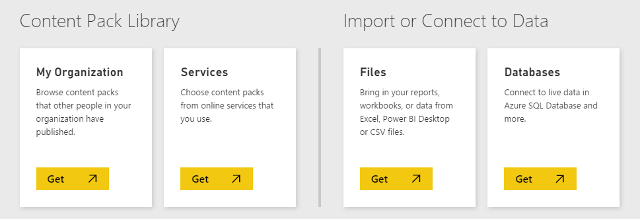
Power BI'ya çalışmak için bir şeyler vermek üzere Veri Al kullanıcı arayüzünün sol alt köşesindeki düğmesine basın. Birkaç içe aktarma seçeneği vardır, ancak Microsoft tarafından sağlanan test belgesini kullanıyorsanız, Dosyalar > Almak > Yerel dosya sabit sürücünüzde gezinin.
Verilerle Çalışma
Power BI ile çalışmak için bazı bilgilere sahip olduğuna göre, paketi bu kadar değerli kılan şeyleri ele almaya başlayabiliriz. Veri kümesi olarak açmak için yeni aktardığınız belgeye tıklayın. Bu ekrandan, arayüzün sağ tarafındaki düğmeleri kullanarak her türlü görselleştirmeyi üretebiliriz. Birkaç kutuyu işaretleyerek denemeler yapın Alanlar Bölüm.
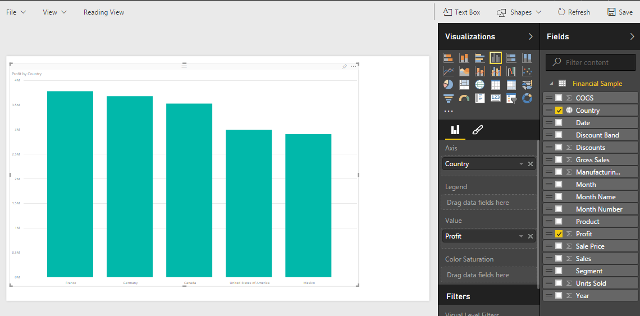
Ülke ve Kâr alanlarını seçmeyi seçtim, bu nedenle varsayılan olarak Kümelenmiş Sütun Grafiği olarak görüntülenirler. Ancak, Görselleştirmeler sütunundan farklı bir seçenek belirleyerek, pasta grafikten açıklamalı haritaya kadar her şey 8 Excel Grafik ve Grafiği Çeşitleri ve Ne Zaman Kullanılmalı?Grafikleri kavramak metin ve rakamlardan daha kolaydır. Grafikler sayıları görselleştirmenin harika bir yoludur. Microsoft Excel'de nasıl grafik oluşturacağınızı ve en iyi ne zaman kullanılacağını size gösteriyoruz. Daha fazla oku .
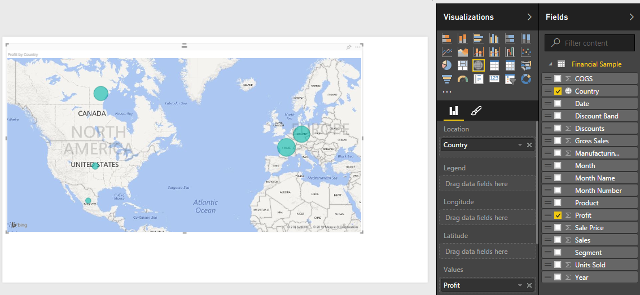
Görselleştirmeler bölümünün altındaki seçenekler, grafiğinizi veya grafiğinizi özelleştirmek için daha da fazla yol sunar. Aynı grafikte birden fazla alanı birleştirerek verilerinizi sunmanın daha fazla yolunu da keşfedebilirsiniz.
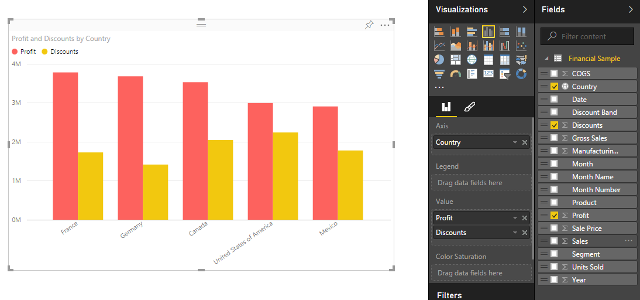
Şimdi takip etmek istediğim bir grafik hazırladığım için, içeriğin sağ üst köşesindeki push-pin simgesini bir Gösterge Tablosuna eklemek için kullanacağım. Bu, görselleştirmeyi daha sonra başvurmak üzere kullanışlı tutacaktır - ancak bir Gösterge Tablosu ile de yapabileceğiniz çok daha fazla şey vardır.
Gösterge Tablolarını Kullanma
Bireysel raporlar Power BI’ın görselleştirme paketinin yapı taşlarını oluştururken, Gösterge Tabloları oluşturmaya başladığınızda yazılım gerçekten canlanıyor. Birden fazla raporu aynı Gösterge Tablosuna sabitleyerek, bir rapor vermek için bunları birlikte sunabilirsiniz eldeki verilere bir bakışta genel bakış Veri Analizinizi Excel'in Elektrikli El Aletleri ile GörselleştirmeExcel, gelişmiş veri yönetimi özellikleriyle öldürüyor. Yeni araçlardan birini kullandıktan sonra hepsini isteyeceksiniz. Elektrikli el aletleri ile veri analizinizin ustası olun! Daha fazla oku . Tek tek içerik parçalarını sabitledikten sonra, mizanpajlarla deneme yapmaya başlamak için ilgili Gösterge Tablosuna gidin.
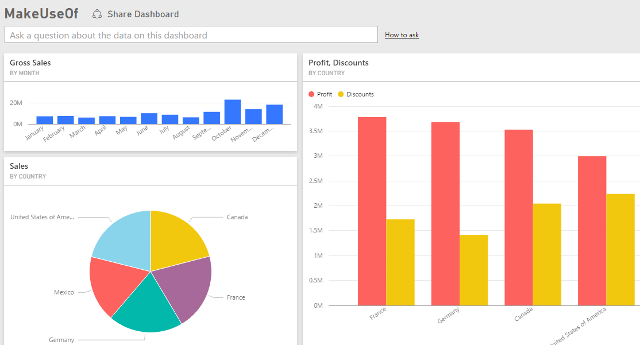
Biraz müdahalede, ham verilerinizi saniyeler içinde kolayca sindirilecek şekilde sunan bir Gösterge Tablosu oluşturabilirsiniz. Gösterge Tablosunun belirli bir bileşenini tıkladığınızda, onu daha ayrıntılı bir şekilde inceleyebilirsiniz.
Gösterge tabloları, yukarıdaki ekran görüntüsünün üst kısmındaki Gösterge Tablosunu Paylaş komutuyla başkalarına bilgi sunmak için kullanılabilir ve uzak görüntüleyenleri e-posta yoluyla davet etme seçenekleri sunar. Bununla birlikte, kendi başına verilerle etkileşime girmek için güçlü bir yöntem olabilir.
Gösterge Tablosunda içerdiği verilerle ilgili sorular sorabilirsiniz ve çoğunlukla çok faydalı yanıtlar alırsınız. Power BI'ın “Fransa'da ne kadar kâr?” Gibi soruları anlamada hiçbir sorunu yoktur. veya “brüt satışlarımız ne için 2014?” - sütun başlıklarında ve benzerlerinde kullanılan terimlere bağlı kalırsanız, yazılım genellikle mantığınızı takip eder.
Sonraki adımlar
İnşallah, şimdi Power BI'ın temelleri konusunda kendinizi rahat hissediyorsunuzdur. Bu güçlü bir yazılım parçasıyla, iş akışınızı öğrenmek ve tanıtmak için her zaman daha fazla şey olacaktır.
Pano tasarımı, yeni başlayanları uzmanlardan ayırabilen bir alandır. Çalışan bir şeyi bir araya getirmek kolaydır, ancak verilerinizden en iyi şekilde yararlanan bir Gösterge Tablosu oluşturmak biraz daha fazla bilgi gerektirir. Bazı temel ilkeler Power BI'ın çok ötesinde geçerlidir, ancak Microsoft kendi ipuçlarını sunuyor yazılıma özgüdür.
Power BI'ın teknik tarafı hakkında daha fazla bilgi edinmek istiyorsanız, başlamak için iyi bir yer, aralarındaki bağlantı yollarına bakmaktır. yepyeni Office 2016 paketi Office 2016 Hakkında Her Şey Öğrenilecek 9 İpucuMicrosoft Office 2016 aramızda. Verimliliğiniz için en son sürümde nasıl ustalaşıyorsunuz? Sizi Office öğrenimi için en iyi bağlantılara yönlendiriyoruz. Bunlarla yürüyüşü çal ... Daha fazla oku . Microsoft bunun gibi birçok belge de sunmaktadır. Power Query için bilgilendirici rehber.
Power BI ile çalışmaya başlamak için kendi ipuçlarınız var mı? Aşağıdaki yorum bölümünde bilginizi diğer kullanıcılarla paylaşın.
İngiliz yazar şu anda ABD'de yaşıyor. @Radjonze aracılığıyla Twitter'da beni bul.